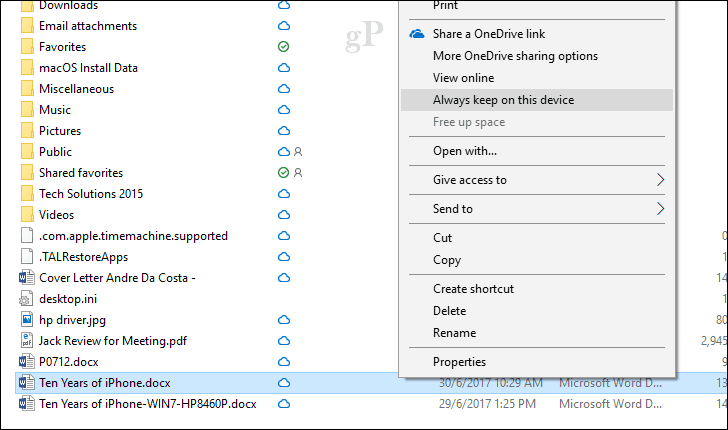Kako narediti gumb za prenose vedno prikazan na Microsoft Edge
Microsoft Microsoftov Rob Junak / / June 02, 2021

Nazadnje posodobljeno dne

V sodobnih posodobljenih različicah programa Microsoft Edge se pri prenosu datoteke prikaže gumb Prenosi. Prikazal se bo v zgornjem desnem kotu orodne vrstice brskalnika. Ko pa je prenos končan, gumb za prenos izgine. Privzeto je nastavljeno, da izgine. Toda nekateri uporabniki morda želijo, da se vedno prikaže v orodni vrstici. Evo, kako to uresničiti.
Gumb za prenos programa Microsoft Edge
Tu je primer gumba za prenos, ki se prikaže, ko prenesete datoteko, ko je Edge odprt. Po prenosu datoteke gumb izgine.
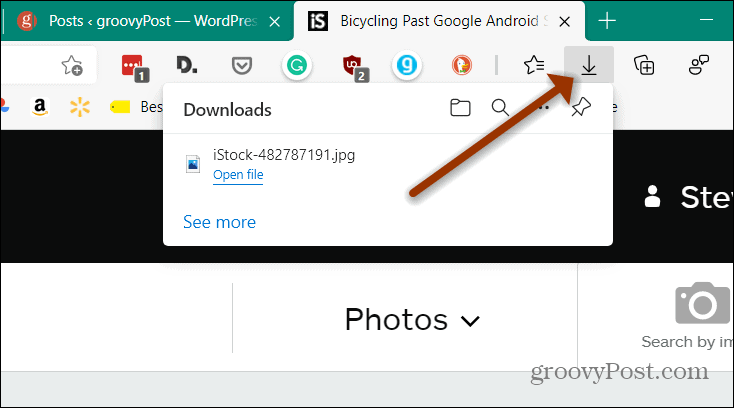
Vedno prikaži gumb za prenos na robu
Za začetek zaženite Edge in začnite prenašati datoteko. Med prenosom kliknite Opcije gumb (tri pike). Nato kliknite naPokaži gumb za prenos v orodni vrstici " v meniju.
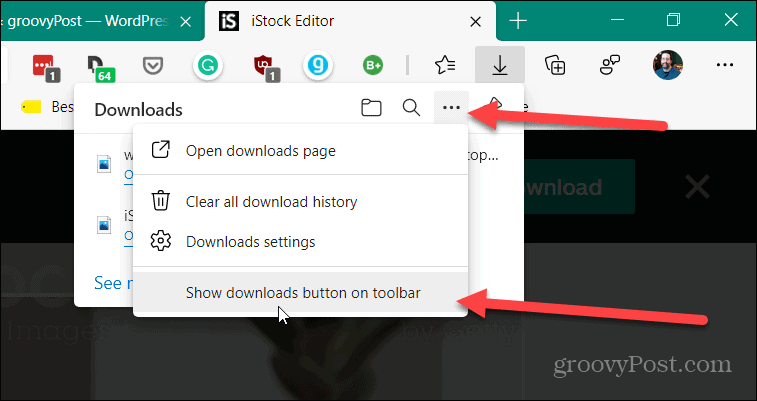
To je vse! Zdaj se bo gumb Prenosi vedno prikazal v orodni vrstici, ne glede na to, ali datoteko prenašate.
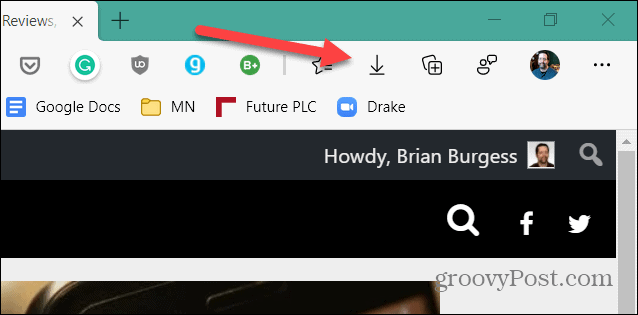
Če ga želite odstraniti, kliknite Prenosi. Nato kliknite gumb Možnosti (tri pike) in nato »Gumb za skrivanje prenosov v orodni vrstici«S seznama v meniju.
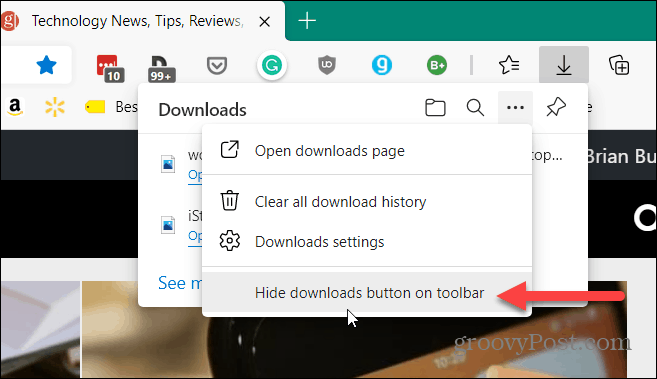
Naj bo gumb za prenos vedno prikazan s pomočjo bližnjične tipke
Omeniti velja tudi ta preprost trik, da se gumb za prenose vedno prikaže. Zaženite Edge in uporabite bližnjico na tipkovnici Alt + F. To bo odprlo meni Edge. Z desno miškino tipko kliknite možnost Prenos. Nato kliknite naPokaži v orodni vrstici".
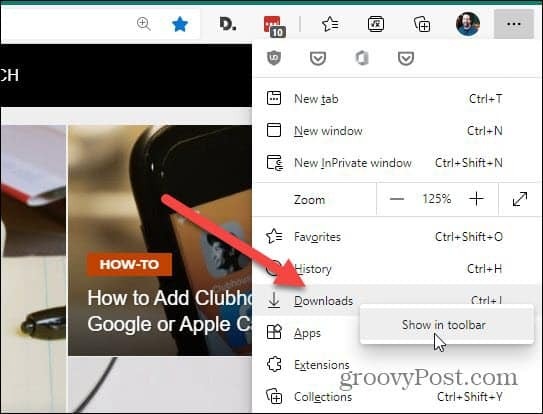
Naj bo gumb za prenose vedno prikazan z uporabo nastavitev
Ker se v sistemu Windows (vključno z Edge) stvari lahko obnašajo na več načinov, si bomo ogledali drugačen način. V nastavitvah lahko omogočite, da se gumb za prenose vedno prikaže.
Zaženite Edge in kliknite Nastavitve in še več (tri pike) v zgornjem desnem kotu orodne vrstice. Nato v meniju kliknite Nastavitve.
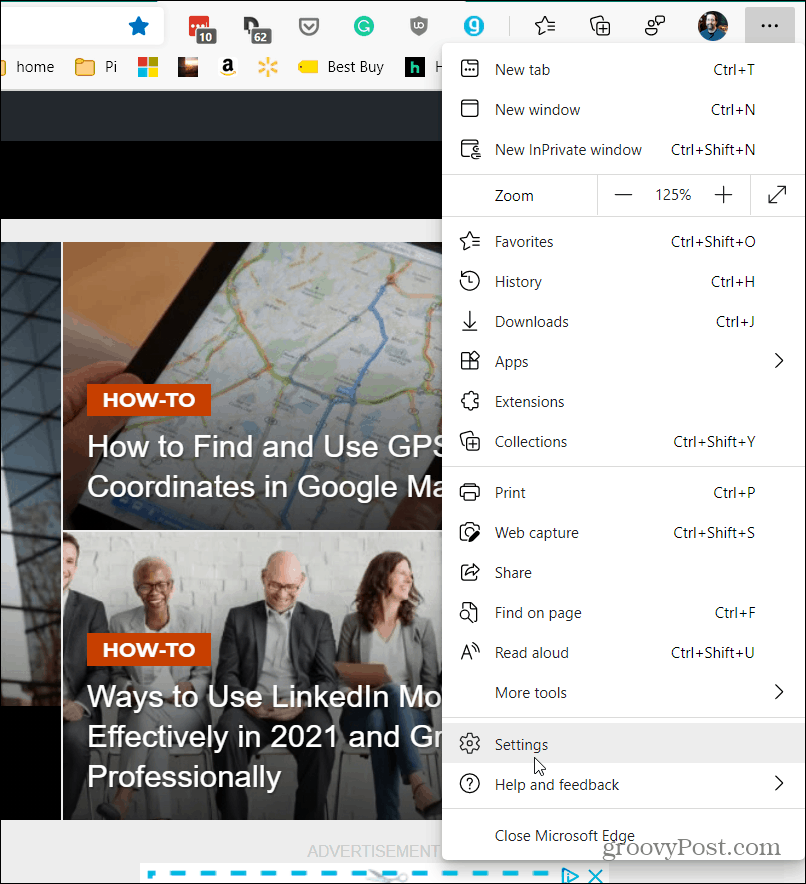
Nato v meniju Nastavitve kliknite Videz v stranski vrstici na levi.
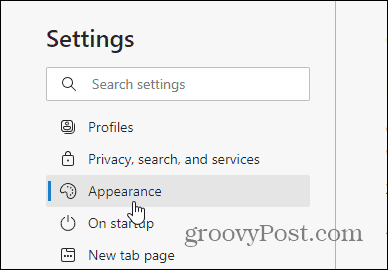
Nato na seznamu na desni strani v razdelku »Prilagodi orodno vrstico« obrnite naGumb za prikaz prenosov”Stikalo.
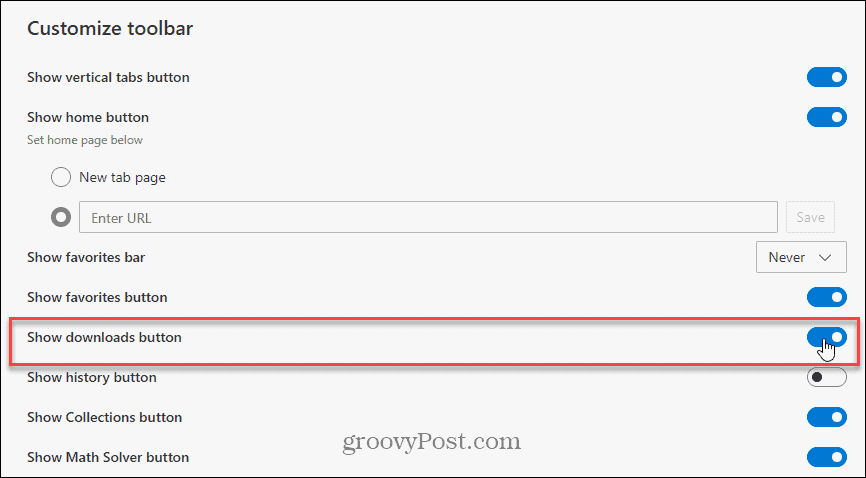
To je vse. Ne glede na to, kateri način izberete, se bo gumb za prenose vedno prikazal v orodni vrstici, razen če ga izklopite.
Za več informacij o Microsoftovem brskalniku Chromium in prenosih si oglejte kako onemogočiti gumb za prenos. In če želite pomoč pri geslih, lahko naj Edge predlaga močna gesla. In če želite pomoč pri varovanju svojih najmlajših v spletu med uporabo brskalnika Edge, si oglejte kako uporabljati otroški način.
Kako počistiti predpomnilnik Google Chrome, piškotke in zgodovino brskanja
Chrome odlično shrani vašo zgodovino brskanja, predpomnilnik in piškotke, da optimizira delovanje vašega brskalnika v spletu. Njen način ...
Ujemanje cen v trgovini: kako pridobiti spletne cene med nakupovanjem v trgovini
Nakup v trgovini ne pomeni, da morate plačati višje cene. Zahvaljujoč garancijam za ujemanje cen lahko med nakupovanjem v ...
Kako obdariti naročnino Disney Plus z digitalno darilno kartico
Če ste uživali v Disney Plus in ga želite deliti z drugimi, tukaj je opisano, kako kupiti naročnino na Disney + Gift za ...
Vaš vodnik za skupno rabo dokumentov v Google Dokumentih, Preglednicah in Diapozitivih
Z lahkoto lahko sodelujete z Googlovimi spletnimi aplikacijami. Tu je vaš vodnik za skupno rabo v Google Dokumentih, Preglednicah in Diapozitivih z dovoljenji ...